黑鯊系統重裝win10教程,三星chromebook pro u盤安裝win10
 2019/06/04
2019/06/04
 1632
1632
三星chromebook pro筆記本是一款擁有著12.3英寸顯示屏的超薄便攜筆記本電腦,其采用了intel酷睿雙核處理器以及性能級獨立顯卡,能夠讓用戶們有著不錯的使用體驗。那么這款高性能的筆記本怎么使用u盤安裝win10系統呢?接下來黑鯊小編就為大家帶來三星chromebook pro筆記本u盤安裝win0系統的操作方法。

U盤重裝系統前要準備的工作
一、準備一個u盤,通過黑鯊裝機大師制作啟動u盤;
二、網上下載所需的win10系統鏡像,放入到u盤中。(或者通過黑鯊在線下載)
三星chromebook pro u盤安裝win10步驟
1、先用制作成功的黑鯊U盤啟動盤連接上電腦,然后開機重啟電腦,發現開機logo畫面的時候,迅速按下快捷鍵,進入啟動項選擇頁面。

2、進入“啟動項”窗口后,利用鍵盤上的上下鍵選擇選中U盤啟動,并按下回車鍵確定。
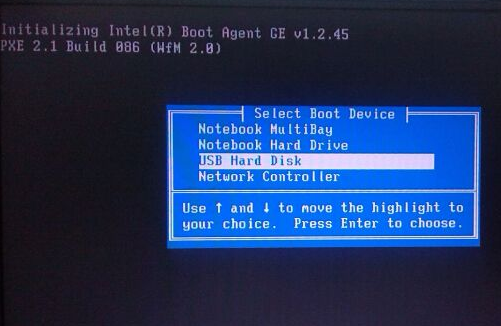
3、來到黑鯊裝機大師PE啟動菜單界面,選擇【02】WindowsPE (新機器),并按下回車鍵執行操作。
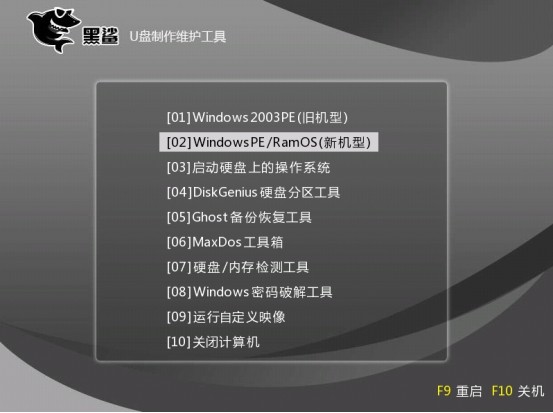
4、進入黑鯊PE系統,這個時候pe裝機工具會自動打開,并加載U盤內的win10系統鏡像,我們只需要單擊選擇c盤,再點擊“安裝系統”按鈕即可。
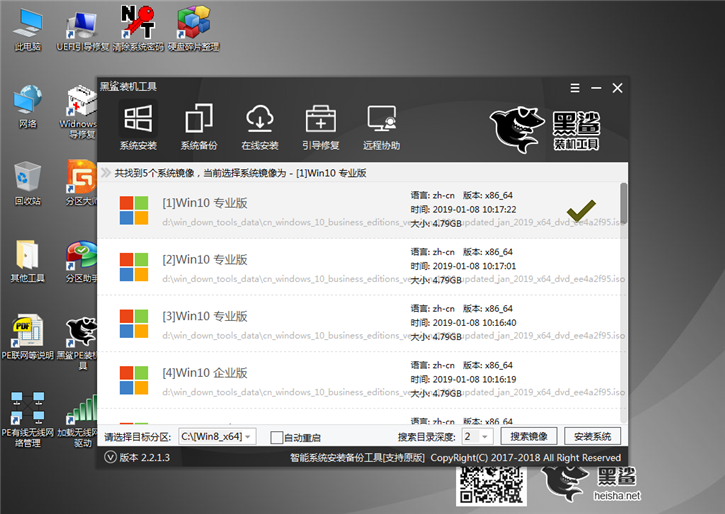
5、電腦重啟后,系統會自動完成后續的部署過程,直至進入win10桌面,系統安裝成功。
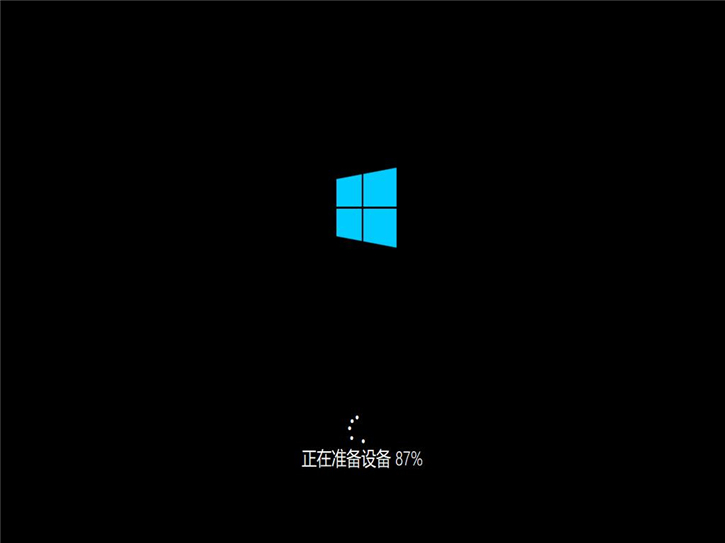

以上就是小編為大家帶來的三星chromebook pro筆記本u盤安裝win10系統的操作方法。使用黑鯊裝機大師U盤安裝win10系統,操作簡單,只需簡單幾步就能完成,是新手裝機的明智之選!
